Como preencher apenas dias úteis ou fins de semana no Excel?
Em alguns casos, pode ser necessário preencher sequências de datas de dias úteis ou apenas de fins de semana em sua planilha. No Excel, podemos arrastar a data para atender à sua necessidade, mas isso incluirá tanto dias úteis quanto fins de semana. Existem maneiras rápidas de preencher apenas dias úteis ou fins de semana no Excel?
Preencha apenas dias úteis na planilha com Opções de Preenchimento Automático
Preencha apenas fins de semana na planilha com Fórmula
 Preencha apenas dias úteis na planilha com Opções de Preenchimento Automático
Preencha apenas dias úteis na planilha com Opções de Preenchimento Automático
Para criar uma lista de dias úteis apenas, siga os passos abaixo:
1. Insira a primeira data de dia útil na sua planilha conforme necessário.
2. Arraste a alça de preenchimento até as datas onde deseja terminar, veja a captura de tela:
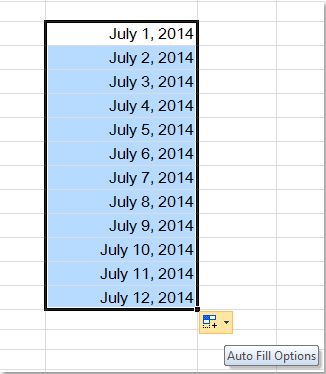
3. Em seguida, clique no botão Opções de Preenchimento Automático no canto inferior direito e selecione a opção Preencher Dias Úteis, veja a captura de tela:

4. E agora, você pode ver que apenas os dias úteis estão preenchidos na planilha.

 Preencha apenas fins de semana na planilha com Fórmula
Preencha apenas fins de semana na planilha com Fórmula
Com as Opções de Preenchimento Automático, você pode preencher apenas os dias úteis, mas se quiser preencher apenas as datas de fim de semana, a fórmula abaixo pode ajudá-lo.
1. Insira esta fórmula =TEXT("2014-7-26"+INT(ROW(A1)/2)+(CEILING(ROW(A1)/2,1)-1)*6,"dd/mm/yyyy") em uma célula em branco. (A data “2014-7-26” é o sábado inicial que você deseja preencher, você pode alterá-la conforme necessário, mas certifique-se de que a data comece em um sábado).
2. Em seguida, pressione a tecla Enter e selecione a célula da data, depois arraste a alça de preenchimento para preencher as datas que você precisa. Veja a captura de tela:
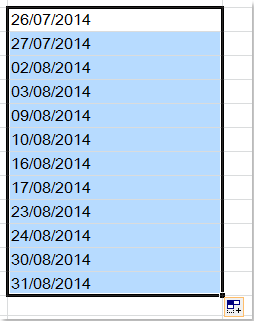
3. E agora, apenas as datas de fim de semana (sábados e domingos) estão preenchidas na sua planilha.
Melhores Ferramentas de Produtividade para Office
Impulsione suas habilidades no Excel com Kutools para Excel e experimente uma eficiência incomparável. Kutools para Excel oferece mais de300 recursos avançados para aumentar a produtividade e economizar tempo. Clique aqui para acessar o recurso que você mais precisa...
Office Tab traz interface com abas para o Office e facilita muito seu trabalho
- Habilite edição e leitura por abas no Word, Excel, PowerPoint, Publisher, Access, Visio e Project.
- Abra e crie múltiplos documentos em novas abas de uma mesma janela, em vez de em novas janelas.
- Aumente sua produtividade em50% e economize centenas de cliques todos os dias!
Todos os complementos Kutools. Um instalador
O pacote Kutools for Office reúne complementos para Excel, Word, Outlook & PowerPoint, além do Office Tab Pro, sendo ideal para equipes que trabalham em vários aplicativos do Office.
- Pacote tudo-em-um — complementos para Excel, Word, Outlook & PowerPoint + Office Tab Pro
- Um instalador, uma licença — configuração em minutos (pronto para MSI)
- Trabalhe melhor em conjunto — produtividade otimizada entre os aplicativos do Office
- Avaliação completa por30 dias — sem registro e sem cartão de crédito
- Melhor custo-benefício — economize comparado à compra individual de add-ins